Windows 7 和 CentOS 双系统安装指南
在现代计算环境中,多操作系统的共存能够为用户带来更大的灵活性和功能性,Windows 7 和 CentOS 双系统的安装可以让用户在同一台机器上享受Windows的易用性和CentOS的强大功能,本文将详细介绍如何在一台预装Windows 7的计算机上安装CentOS 7,实现双系统启动。
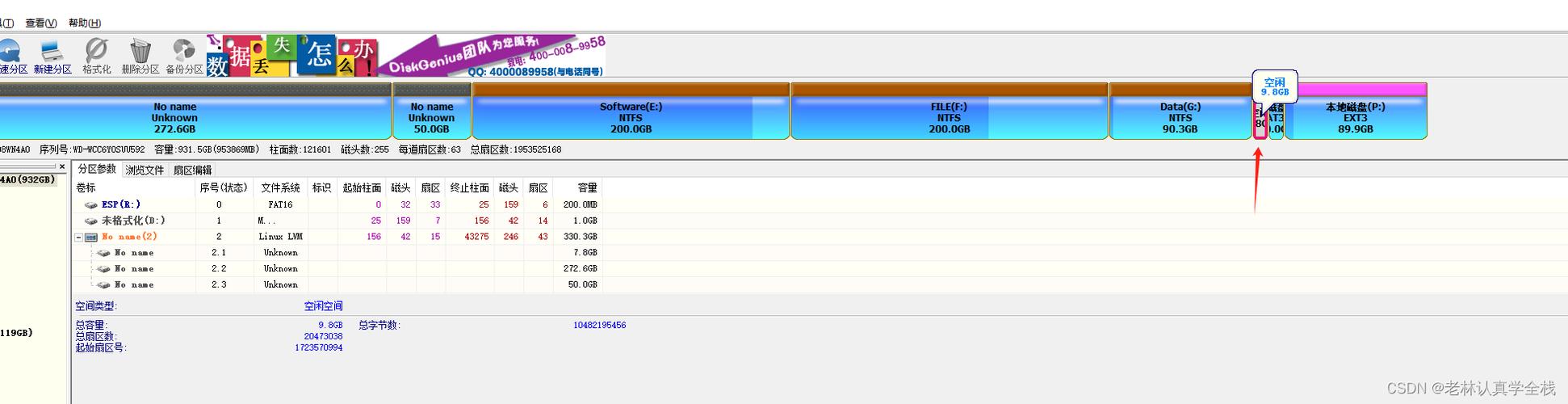
目录
1、准备工作
2、制作CentOS 7启动U盘
3、调整Windows 7分区
4、安装CentOS 7
5、配置双系统引导
6、常见问题及解决方法
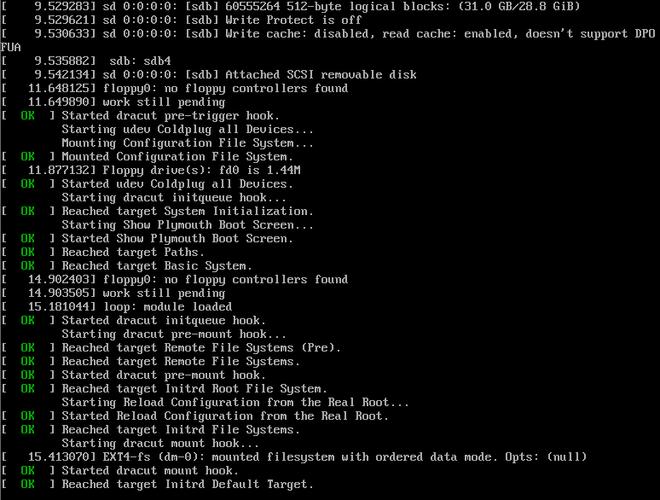
7、FAQs
一、准备工作
在开始之前,请确保已备份所有重要数据,双系统安装过程中涉及磁盘分区等高风险操作,数据丢失的可能性较高,建议准备以下工具和资源:
1、另一台计算机或虚拟机:用于制作CentOS 7启动U盘。
2、Rufus:一款常用的启动盘制作工具。
3、CentOS 7 ISO镜像文件:可从CentOS官网下载。
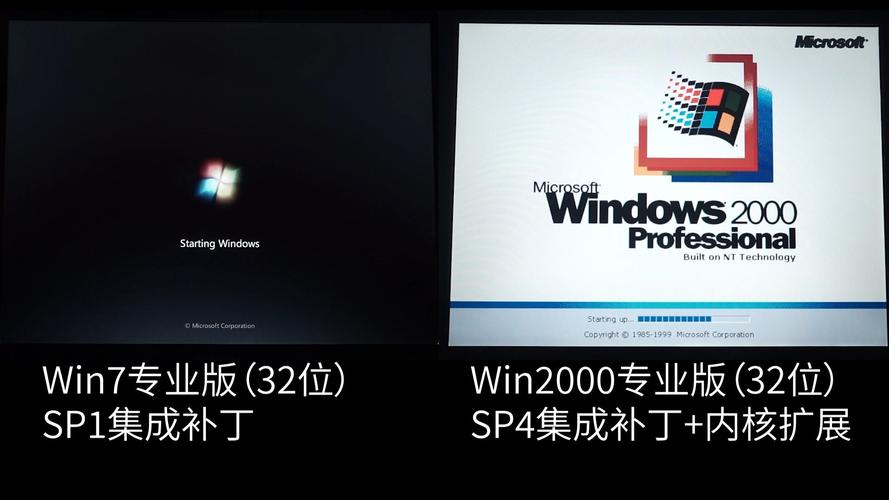
二、制作CentOS 7启动U盘
1、下载ISO文件:从CentOS官网下载CentOS 7的ISO镜像文件。
网址: [CentOS Download](https://www.centos.org/download/)
2、使用Rufus制作启动U盘:
插入U盘并打开Rufus。
选择下载的CentOS 7 ISO文件。
点击“开始”按钮,等待制作完成。
三、调整Windows 7分区
1、备份数据:确保所有重要数据已备份。
2、压缩卷:
打开【我的电脑】,右键点击【计算机】,选择【管理】。
在【磁盘管理】中,右键点击Windows 7所在的驱动器(通常是C盘),选择【压缩卷】。
输入压缩空间量(例如100GB),点击【压缩】,完成后,你会看到一个未分配的空间。
四、安装CentOS 7
1、插入启动U盘并重启电脑,选择从U盘启动,进入CentOS 7安装界面。
2、选择语言:通常选择English。
3、安装归纳页面:点击Continue。
4、磁盘分区:
选择【Manual Partitioning】进入手动分区。
创建以下分区:
/boot: 500MB, 主分区, 起始位置。
swap: 与物理内存相同大小(如8GB),逻辑分区。
/: 剩余所有空间,主分区。
设置完成后点击【Done】保存更改。
5、网络和主机名配置:根据需要配置网络和主机名。
6、开始安装:点击Begin Installation,等待安装完成。
五、配置双系统引导
1、进入CentOS:安装完成后,系统会自动重启并进入CentOS。
2、编辑引导配置文件:
打开终端,执行命令:vim /etc/grub2.cfg。
添加以下内容到文件末尾:
- menuentry 'Windows 7' {
- set root='(hd0,1)'
- chainloader +1
- }
保存并退出(按Esc, 输入:wq, 然后按回车)。
3、更新引导文件:
执行命令:grub2mkconfig o /boot/grub2/grub.cfg。
4、重启系统:执行命令reboot,重启后即可看到双系统引导菜单。
六、常见问题及解决方法
1、无法识别U盘:确认BIOS设置中已启用USB启动,并尝试更换USB接口。
2、分区失败:检查是否有其他程序占用磁盘工具,关闭不必要的应用程序后重试。
3、引导问题:如果CentOS无法引导Windows,请重新检查grub配置文件中的条目是否正确。
七、FAQs
Q1:如何更改默认启动系统?
A1:编辑/etc/default/grub文件,找到GRUB_DEFAULT行,将其值改为对应的菜单项编号(从0开始),将默认启动系统设置为Windows 7,编号为1,则修改为:
- GRUB_DEFAULT=1
然后更新grub配置并重启系统。
Q2:如何卸载CentOS并恢复Windows单系统?
A2:可以通过以下步骤恢复Windows单系统:
1、使用Windows安装盘启动系统。
2、选择语言和其他选项,点击【下一步】。
3、点击【修复计算机】。
4、选择【命令提示符】,输入以下命令删除Linux分区并修复启动记录:
- bootrec /fixmbr
- bootrec /fixboot
5、重启系统,此时应只有Windows系统。
通过以上步骤,用户可以成功地在一台预装Windows 7的计算机上安装CentOS 7,实现双系统启动,尽管过程看似复杂,但只要严格按照步骤操作,就能顺利完成,希望本文能为读者提供详尽且清晰的指导,使双系统安装变得更加简单和高效。










